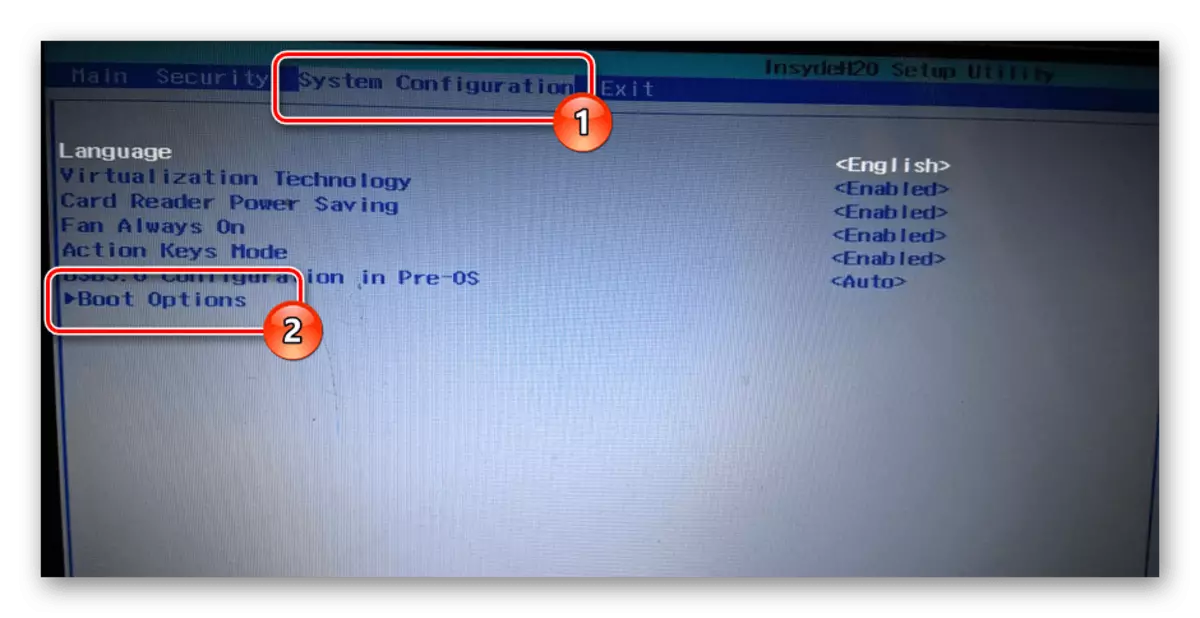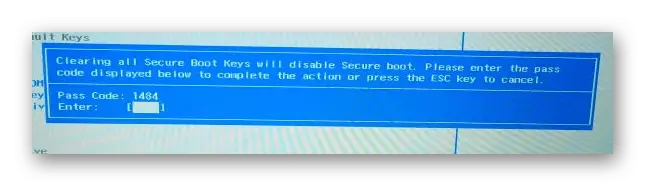Når du starter HP-merkevaren bærbar PC, i noen tilfeller, kan oppstartsenheten ikke funnet feil, oppstå å ha flere grunner for forekomsten og tilsvarende fjerningsmetodene. I denne artikkelen vil vi vurdere i detalj alle aspekter av dette problemet.
Boot "boot enhet ikke funnet"
Årsakene til forekomsten av feilen under vurdering kan tilskrives både feil BIOS-innstillinger og nedbryting av harddisken. Noen ganger kan problemet oppstå på grunn av betydelig skade på Windows-systemfiler.Metode 1: BIOS-innstillinger
I de fleste tilfeller, spesielt hvis den bærbare datamaskinen ble kjøpt relativt nylig, er det mulig å rette opp denne feilen ved å endre de spesielle innstillingene i BIOS. Etterfølgende handlinger kan også brukes i forhold til noen andre bærbare datamaskiner fra forskjellige produsenter.
Trinn 1: Opprette en nøkkel
- Åpne BIOS og gå gjennom sikkerhetsfanen gjennom toppmenyen.
Les mer: Hvordan åpne en BIOS på HP Laptop
- Klikk på "Set Supervisor Password" -linjen og i vinduet som åpnes, fyll ut begge feltene. Husk eller skriv ned passordet som brukes, som i fremtiden kan det være nødvendig å endre BIOS-innstillingene.


Trinn 2: Endre innstillinger
- Klikk på "Systemkonfigurasjon" eller "Boot" -fanen og klikk på "Boot Options"--raden.
- Endre verdien i avsnittet "Sikker oppstart" til "Deaktiver" ved hjelp av rullegardinlisten.
MERK: I noen tilfeller kan elementer være på samme fane.
- Klikk på "Clear All Secure Boot-tastene" eller "Slett alle sikre oppstartsnøkler".
- I vinduet som åpnes i "Enter-strengen", skriv inn koden fra PASS-kodedrafikken.
- Nå må du endre verdien "Legacy Support" til "Aktivert".
- I tillegg må du kontrollere at harddisken er i første posisjon i komponentlastingslisten.
Hvis, etter å ha utført de beskrevne handlingene, er feilen bevart, er det ganske mulig å forekomme mer alvorlige problemer.
Metode 2: Harddiskkontroll
Siden harddisken til den bærbare datamaskinen er en av de mest pålitelige komponentene, oppstår bruddene i sjeldne tilfeller og er forbundet, ofte med feil vedlikehold av den bærbare datamaskinen eller kjøpet av et produkt i uverifiserte butikker. Boot-enheten ikke funnet feilen selv indikerer HDD direkte, og derfor er en slik situasjon fortsatt mulig.
Trinn 1: Laptop-parsing
Først av alt, kjent med en av våre instruksjoner og demonter den bærbare datamaskinen. Dette må gjøres for å sjekke kvaliteten på harddiskforbindelsen.

Les mer: Hvordan demontere en bærbar PC hjemme
Det samme er nødvendig for mulig erstatning av HDD, som følge av at det anbefales å lagre alle vedlegg.
Trinn 2: Kontroller HDD
Åpne den bærbare datamaskinen, kontroller kontaktene om gjenstand for synlig skade. Sjekk at du trenger og Wire som forbinder HDD-kontakten med et bærbar hovedkort.

Hvis det er mulig, anbefales det å koble til en annen harddisk for å sikre at kontaktene fungerer. Det er mulig å midlertidig koble HDD-en fra den bærbare datamaskinen til PCen for å bekrefte ytelsen.

Les mer: Slik kobler du en harddisk på en PC
Trinn 3: Erstatning HDD
Etter å ha sjekket harddisken, i tilfelle av nedbrytingen, kan du prøve å gjenopprette, lese instruksjonene i en av våre artikler.

Les mer: Hvordan gjenopprette harddisken
Det er mye lettere å kjøpe en ny egnet harddisk i en hvilken som helst datalager. Det anbefales å få samme medium av informasjon, som ble installert på den bærbare datamaskinen i utgangspunktet.
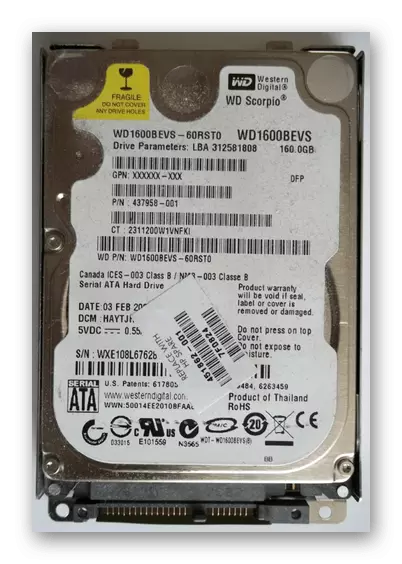
HDD-installasjonsprosessen krever ikke spesielle ferdigheter, det viktigste er å koble det riktig og sikkert. For å gjøre dette, følg handlingene fra det første trinnet i omvendt rekkefølge.

Les mer: Bytte ut harddisk på en PC og bærbar PC
Takket være den komplette utskiftningen av media, må problemet under behandling forsvinne.
Metode 3: Installer systemet på nytt
På grunn av skade på systemfiler, for eksempel, på grunn av virkningen av virus, kan problemet under vurdering også forekomme. Du kan bli kvitt den i dette tilfellet ved å installere operativsystemet på nytt.
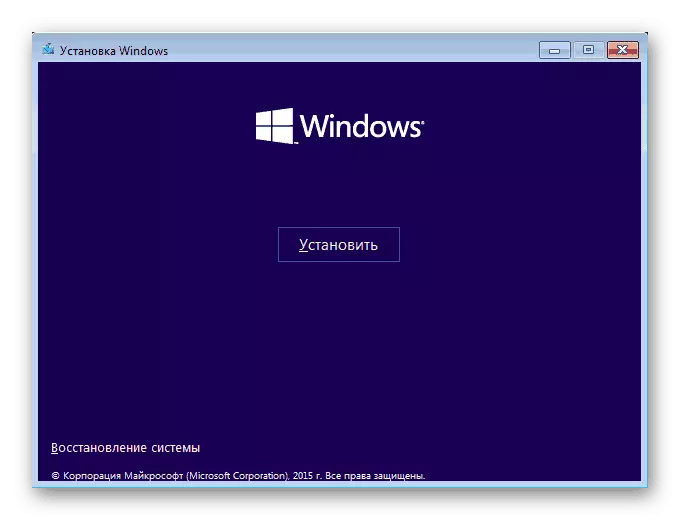
Les mer: Slik installerer du Windows OS
Denne metoden er egnet hvis harddisken er definert i BIOS, men selv etter at du har gjort justeringene, vises parametrene fortsatt en melding med samme feil. Hvis mulig, kan du også ty til sikker lasting eller gjenoppretting.
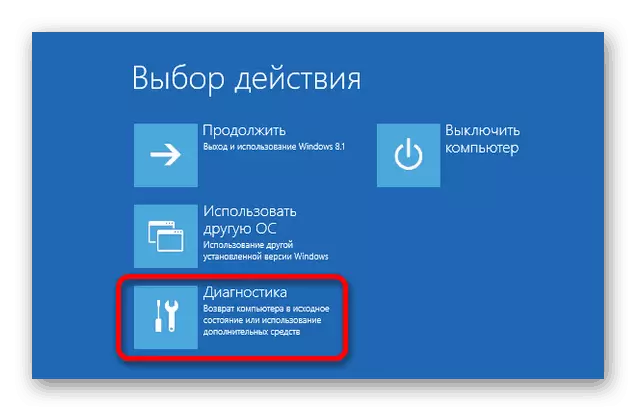
Les mer:
Slik gjenoppretter du systemet via BIOS
Slik gjenoppretter du Windows XP, Windows 7, Windows 8, Windows 10
Konklusjon
Vi håper, etter å ha lest med de presenterte instruksjonene, klarte du å bli kvitt oppstartsenheten ikke funnet feil på HP-merkevaren bærbare datamaskiner. For svar på nye spørsmål om dette emnet, kontakt oss i kommentarene.